Adobe Scan是Adobe推出的掃描應用程序,採用頂尖的OCR技術,不僅讓文件掃描並轉換為PDF格式變得輕而易舉,更實現了對關鍵文字內容的即時OCR識別與保存,極大地提升了工作效率與便利性,除此之外,Adobe Scan可保持影像中的圖形元素不失真,同時智慧辨識表格內容,將表格內的資料及影像中的文字精準轉化為可編輯的電腦文字,且完全免費使用,無任何水印幹擾及數量限制,是最佳化文件處理流程的理想選擇。
Adobe Scan功能
★重複利用內容
Adobe Scan PDF 掃描器可將任何內容變成可掃描且可重複使用的內容。透過免費的內建光學字元辨識 (OCR) 功能,您能夠建立可在 Adobe Acrobat Reader 中使用的高品質 PDF,從而重複使用掃描的內容。甚至可以將app作為稅務收據掃描程序,以便您可以輕鬆明了支出細節。
★隨時隨地掃描任何內容
借助這個行動掃描儀,可以擷取表單、稅務收據、便條紙和名片。掃描應用程式可作為圖書館圖書掃描器或商務收據掃描器,甚至允許您掃描多頁文檔,只需輕按一下即可保存。
★清理
去除和編輯瑕疵,抹去污漬、標記、摺痕,甚至手寫內容。
★在照片中快速查找文檔
這個強大的掃描應用程式可以自動地在您的照片中找到文件和收據,並將它們轉換為 PDF 掃描,為您省去了很多繁瑣的操作。自動 OCR 功能可將文字轉換為可編輯、調整大小的內容並重複使用文件。您有很多支出嗎?業務收據掃描器將幫助整理您的所有費用。
★可將名片儲存至「聯絡人」
可掃描名片,這樣app就變成了一個方便使用的名片掃描器和閱讀器。使用名片掃描器時,系統會自動擷取聯絡人資訊,以便您可以快速新增和組織您的裝置聯絡人,而無需鍵入任何內容。
★隨時隨地完成更多工作
可以將每個 PDF 掃描儲存到 Adobe Document Cloud,以便即時存取和共用。即使是冗長的法律文檔,也能在 Adobe Scan 掃描應用程式的處理下變得易於管理和掃描,進而讓您可以輕鬆搜尋、選擇和複製其文字。此外,您還可以在 Acrobat Reader 中開啟 PDF 掃描,以便高亮顯示其關鍵部分並在文件中新增註解。
★保持服務連結
可讓您連接到全球最佳的文件服務,以便對您的 PDF 執行更多操作。編輯 PDF 和照片掃描、轉換為 Microsoft Office 文件、填寫和簽署,以及傳送進而追蹤簽名。

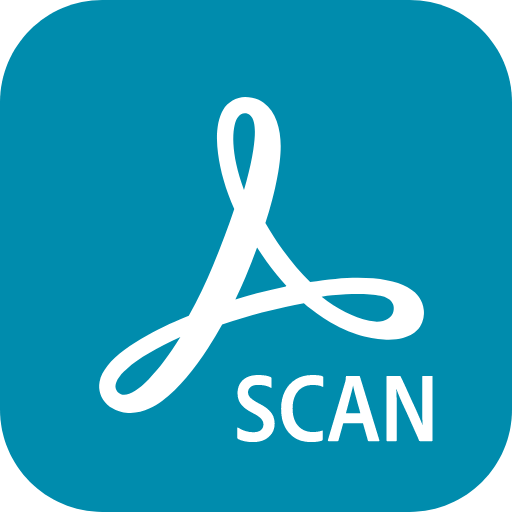
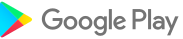
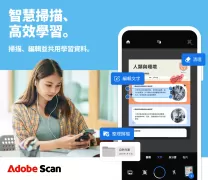
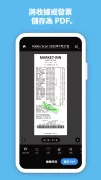
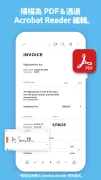
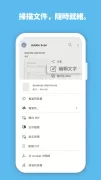
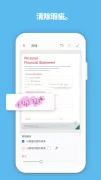
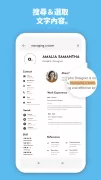
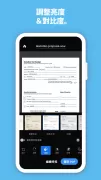
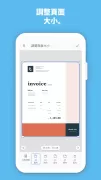
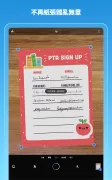
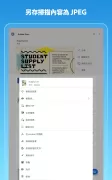

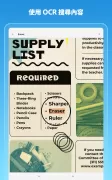
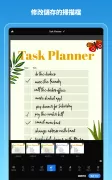
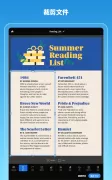
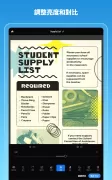

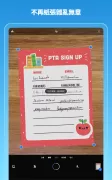
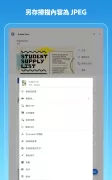

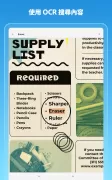
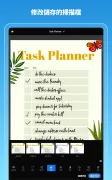
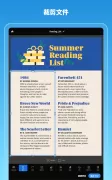
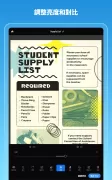


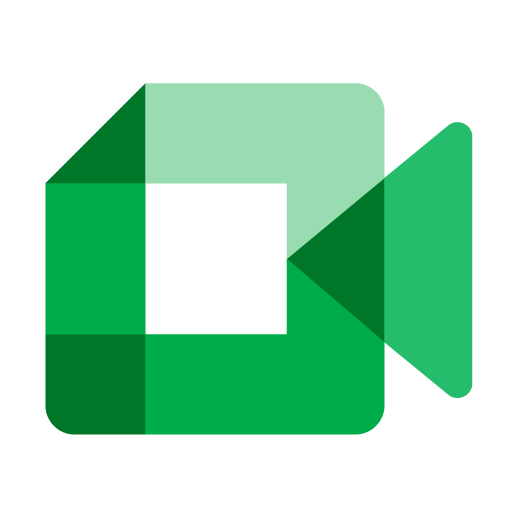
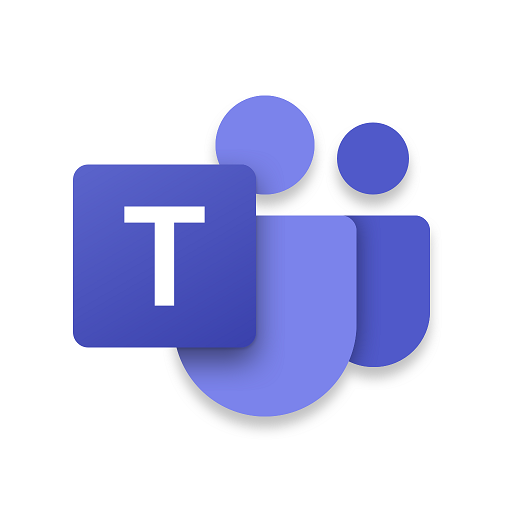
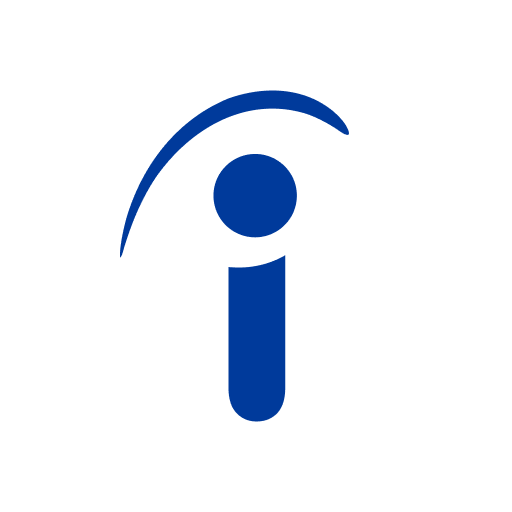
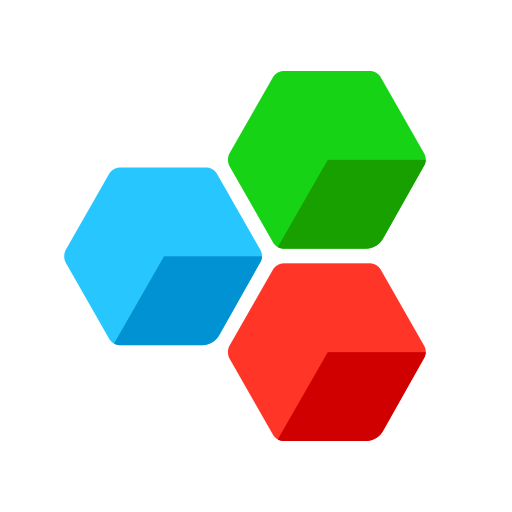
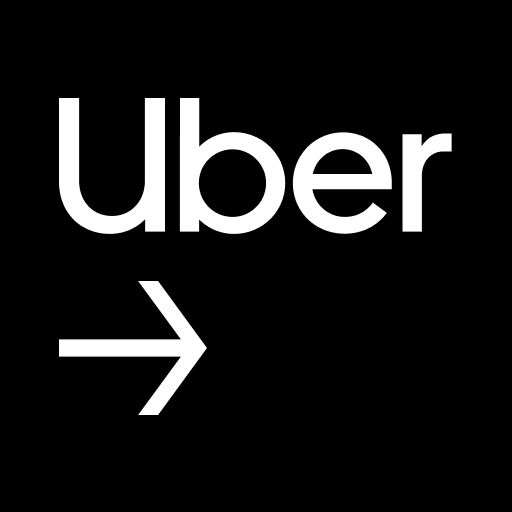
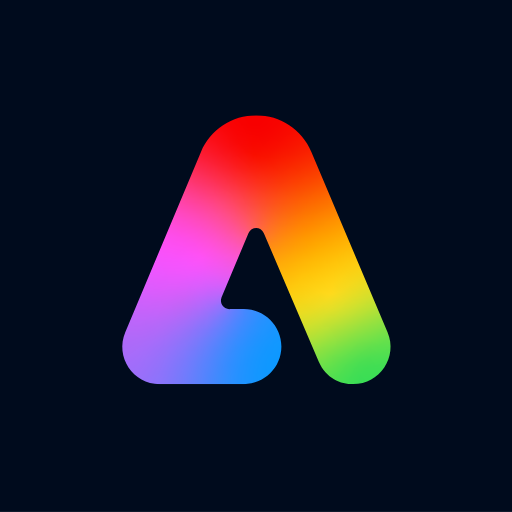
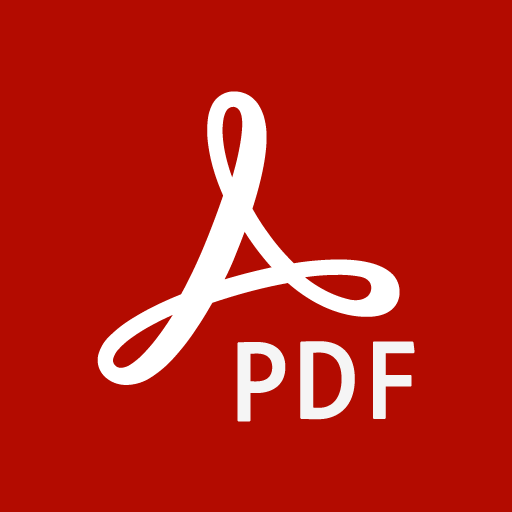
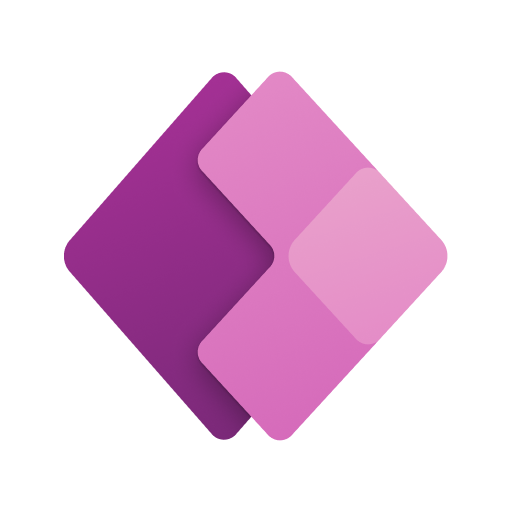

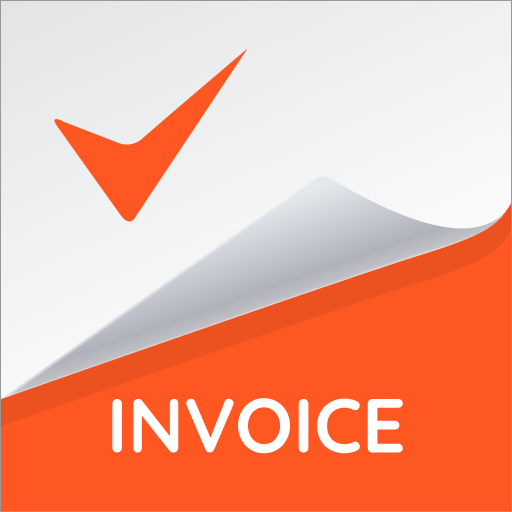
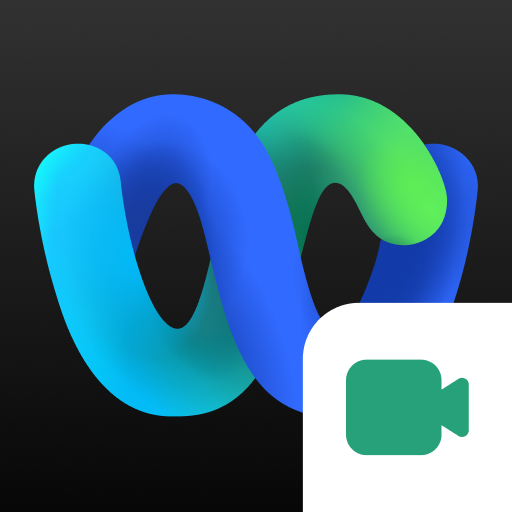
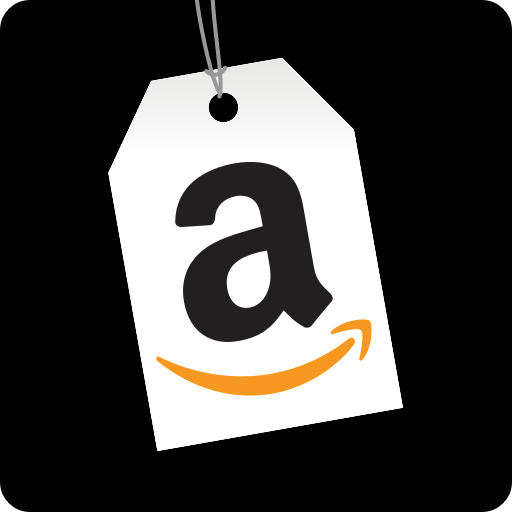
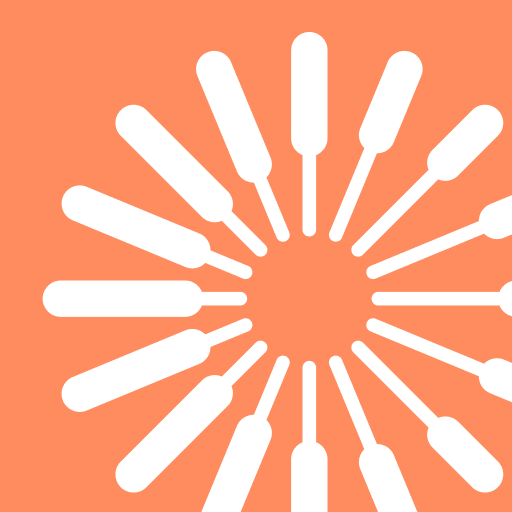

交功課的時候影相對焦力很差,影咗幾次啲相都係反光,如果唔係一啲地方就好矇,呢個程式整體嚟講都算ok,請改善!
哪裡好用了……濾鏡效果很少,而且濾鏡都太亮了,沒辦法自由調整亮度數字。還不如直接用手機相機拍,拍出來的照片還比較好看
蠻好用的尤其是可選取文字的功能,真得是很方便,不過拍照時會有擷取的聲音,在圖書館拍取資料會很吵,找不到可以關掉的設定,請問能關掉嗎?
掃描完後文件完全找不到,沒有任何說明文件存在本地的什麼路徑,也沒有任何說明如何傳文件到電腦上,那要這app有何用?而且也無法存成jpg之類的格式
為什麼要登入?就算要存雲端要帳號,用谷哥帳號這可以,但臉書登錄是怎麼回事(臉書登錄比較適用在遊戲上。),要是掃描重要文件,不小心傳上去怎麼辦?很多人看到圖會很快截圖下來,到時候資料內容會被盜用,甚至詐騙什麼的,太危險了,而且很不方便只想照文件直接轉好PDF檔後不上傳只放手機的使用者。明明有更好的方法,例:便條紙app都比你們好。
So smart and security ! 非常銳利的Scan,用的機會不是很多,否則早就購買完整version .
程式是大公司出品較為安心,但拍攝出來顏色古怪,圖片及文件均沒法保存到手機只能送上雲端有安全疑慮,頁數一多就要等它上載,給予五星是希望能改進
非常好用,交功課時不用一張一張相片上傳(智障google classroom搞出來的問題),只要拍成一張pdf上傳就行了,節省時間,對我這種在deadline前幾分鐘才交功課的人非常有用: )
感謝 有這麼好的app我們音樂人在用安卓看jpg圖檔譜時,會有翻譜問題,因為安卓就算依照名稱排序還是會亂掉,很容易翻到同個資料夾不對的譜。於是需要變成pdf來製譜,才好用
拍文件時,自動接著拍下一頁的設計很方便,自動抓取邊緣很準確,許多設定都很符合使用者體驗,另外,可以直接分享PDF檔案到google drive,有些程式只能同步到自己的雲端,分享到其他平台只能用連結,這一點真的很方便